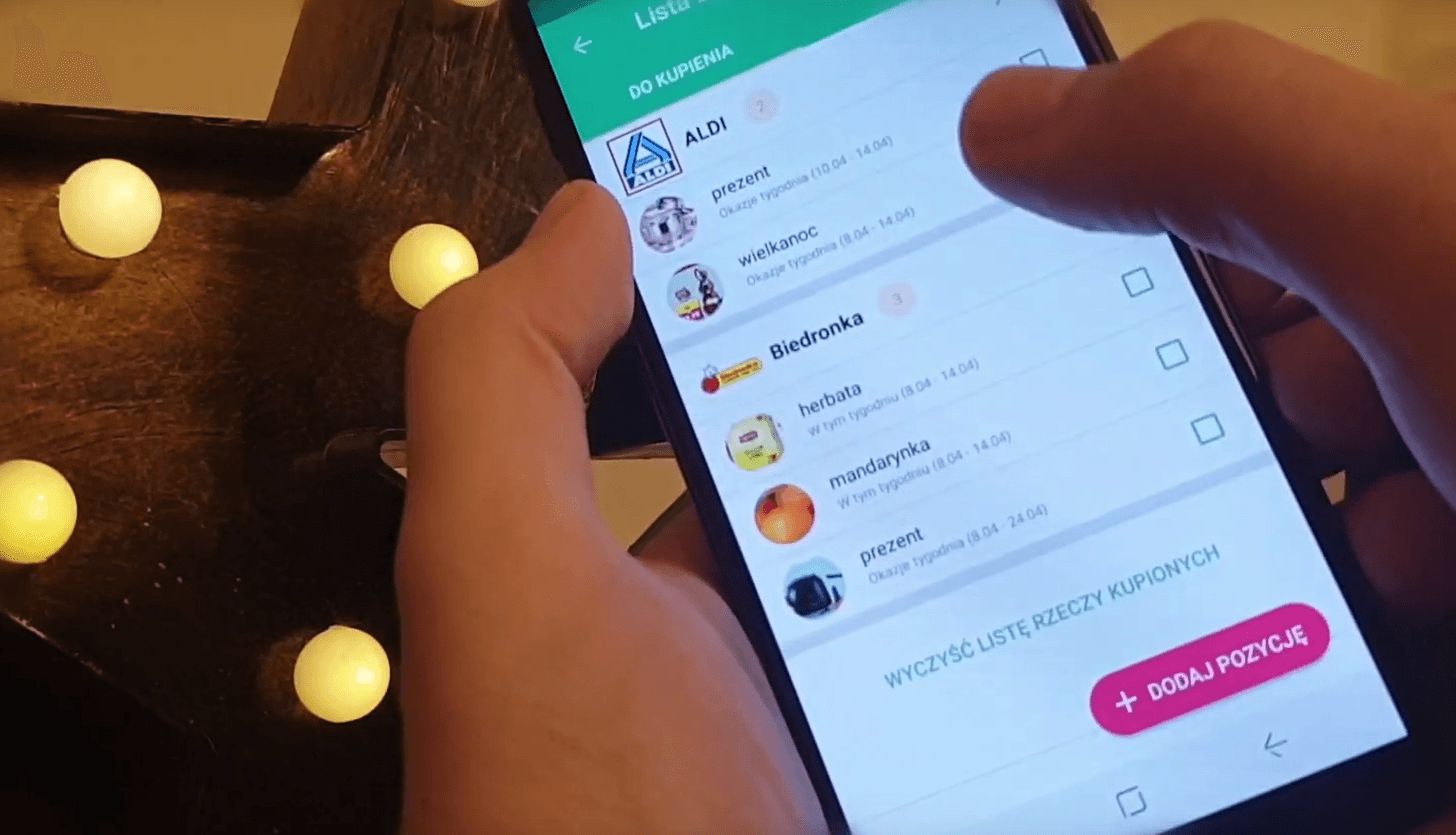
Nowości w Mojej Gazetce – lista zakupów!
Iwona Karczmarczyk
24.04.2019
Aplikacja Moja Gazetka powstała z myślą o wygodniejszych zakupach dla nas wszystkich. Zawsze podkreślamy, że bierzemy pod uwagę sugestie użytkowników. Staramy się wprowadzać w życie te najbardziej przydatne i przejawiające się często w opiniach i rozmowach. Jedną z takich sugestii była aplikacja lista zakupów.
Nowa funkcja – lista zakupów
Aplikacja lista zakupów to przydatne narzędzie do planowania wydatków. My poszliśmy o krok dalej i zamiast osobnej aplikacji, stworzyliśmy możliwość tworzenia listy zakupów w Mojej Gazetce.
Tworzenie listy zakupów – to proste!
Staraliśmy się, aby tworzenie listy zakupów w naszej aplikacji było maksymalnie proste i spełniało potrzeby użytkowników. Produkty można więc dodawać do listy na dwa sposoby.
Pierwszy sposób to dodanie produktu z gazetki. Gdy zobaczysz w gazetce produkt, który Cię zainteresuje, przytrzymaj palcem jego zdjęcie lub cenę (ilustracja 1). Na dole ekranu pojawi się okno (2). Możesz w nim zmienić nazwę produktu – np. na krótszą (3) – i zatwierdzić przyciskiem „Dodaj”. To wszystko – produkt już jest na liście!
Drugi sposób to dodanie produktu spoza gazetki. Każdy ma przecież określoną pulę produktów, które kupuje regularnie i nie potrzebuje szukać ich w gazetkach. Wtedy wystarczy otworzyć listę i wcisnąć przycisk „Dodaj pozycję” w prawym dolnym rogu. Wtedy znowu pojawia się okno, w którym należy wpisać nazwę – jak „mąka”, „mleko” czy „sól”. Po kliknięciu „Dodaj” lista zakupów zostanie uzupełniona o podaną rzecz.
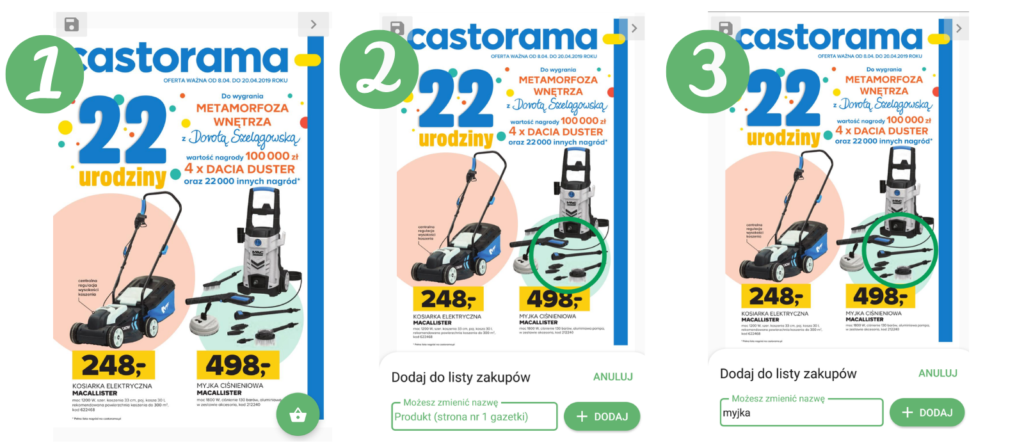
Twoja lista zakupów jest dostępna:
- W bocznym menu
- Po wciśnięciu przycisku „Lista zakupów” w prawym dolnym rogu ekranu
Planowanie zakupów – pozostałe opcje listy
Nasza lista zakupów została zaprojektowana tak, aby łatwe było zarówno jej stworzenie, jak i późniejsze używanie. Zadbaliśmy więc o Waszą wygodę, umieszczając kilka intuicyjnych rozwiązań.
- Gotowa lista podzielona jest na bloki nazwane nazwami sklepów, aby szybciej zorientować się, co gdzie mamy kupić. Lista zakupów ma jeszcze jeden blok o nazwie „Pozostałe” – tam znajdują się wszystkie przedmioty wpisane ręcznie, spoza gazetek (ilustracja 4).
- Każdy blok można zwinąć lub rozwinąć za pomocą przycisku ze strzałką po prawej stronie bloku. Po zwinięciu widzimy tylko podstawowe informacje – nazwę sklepu oraz liczbę produktów na liście.
- Aplikacja dzieli listę zakupów również na produkty kupione i do kupienia. Dzięki temu podziałowi, podczas zakupów można posługiwać się listą „Do kupienia” i odznaczać kolejne produkty, które wylądowały w koszyku. Zostaną automatycznie skopiowane na listę „Kupione” (5), z której po zakupach można je usunąć jednym kliknięciem lub pozostawić i wykorzystać jako archiwum zakupów. Kupione produkty wybrane z gazetek będą oznaczone w gazetkach na zielono (6).
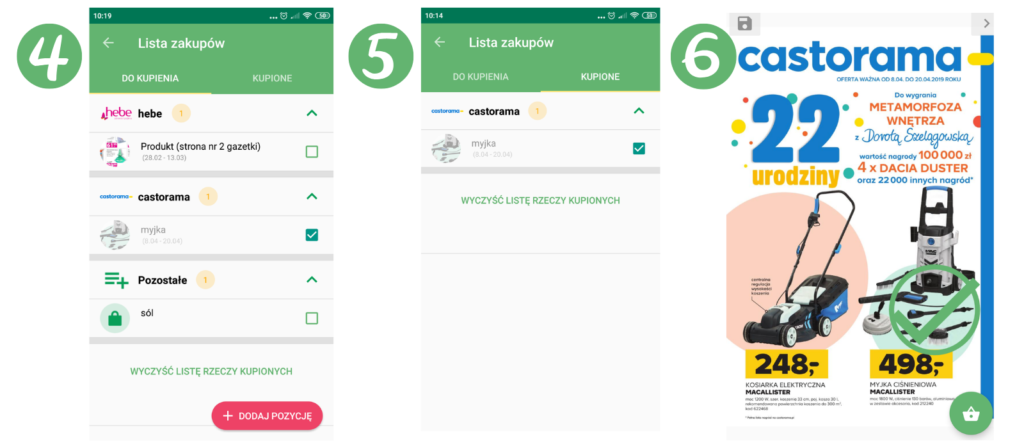
Zobacz, jak to działa!
Przygotowaliśmy dla Was również film instruktażowy, z którego dowiecie się więcej o funkcji, jaką jest tworzenie listy zakupów w Mojej Gazetce.

